Tutoriel vidéo
Tutoriel écrit

Aujourd’hui, on va apprendre à fabriquer le module Zarya, un module russe lancé en 1990. C’est le premier module qui constitue la station spatiale internationale.
Il s’agit ici du tutoriel écrit, pour pouvez retrouver le tutoriel en version vidéo juste au dessus ! Je l’ai aussi réalisé en direct sur la chaine YouTube, si vous souhaitez me voir galérer pendant quelques heures 😉
A noter que certaines étapes de la construction sont exhaustives. Certains détails sont assez petits et peuvent être négligés, cela rendra tout de même super bien !
De plus, j’ai utilisé du matériel qui n’est pas nécessaire, un simple ciseau peut suffire pour découper la plupart des pièces.
Le matériel que j'utilise

Tout d’abord, la colle. J’utilise ici de la colle de la marque « Scotch »
Il faut bien faire attention de prendre de la colle avec solvant, et surtout pas « sans solvant ». Le solvant permet à la colle de sécher plus rapidement et surtout, cela n’humidifie pas la maquette. La colle sans solvant a tendance à créer des tâches d’humidité sur le papier, comme si que notre station avait pris une douche …
Inconvénient de la colle : elle possède les pictogrammes « Irritant » et « inflammable ». Personnellement, je ne met pas de gants depuis des années et je n’ai jamais eu aucun problème de peau avec elle, mais vous pouvez vous munir de protections comme des gants. Evitez tout contact avec les yeux également …
Pensez aussi à aérer la pièce, le solvant créer une odeur caractéristique qui peut éventuellement faire un peu mal à la tête à force, mais n’ayez crainte, je n’ai jamais eu de problème avec cette colle. Si celle-ci vous parait trop contraignante, vous pouvez également utilisé des bâtons de colle classiques, mais le collage risque d’être moins efficace …
Pour couper les pièces, j’ai utilisé un cutter de précision. Vous pouvez en trouver dans certains magasins de papeterie.
Il permet de couper certaines pièces avec précision, à noter que dans le tutoriel, je l’utilise pas de manière optimale. En effet, vous devez utiliser une règle comme guide pour couper droit. Je n’en ai pas utilisé, cela explique certains résultats assez approximatifs (mais cela rend très bien tout de même !). Attention, si vous utilisez ce genre de matériel, les enfants doivent manipuler sous la surveillance d’un adulte.
Pou ne pas s’embêter avec ça : le ciseaux peut faire l’affaire !

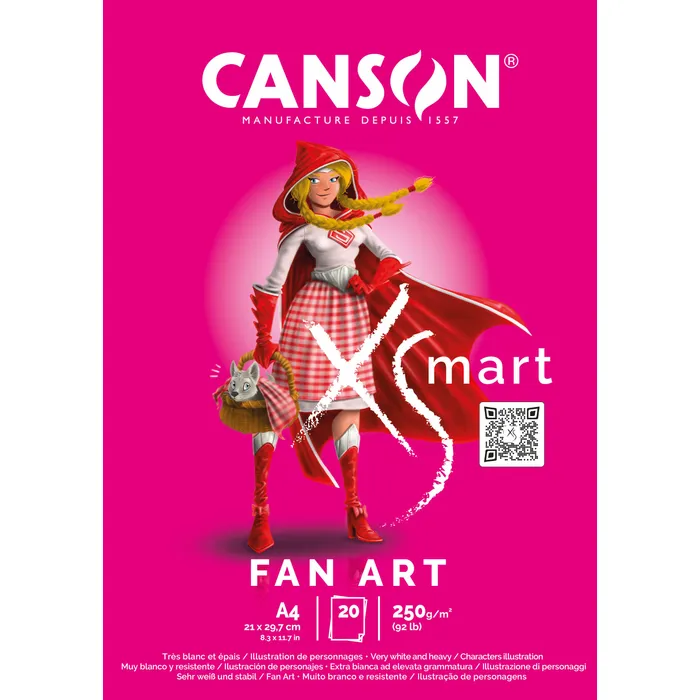
Mais le plus important : le papier ! En effet, un mauvais papier pourra poser de nombreux problèmes lors de la fabrication.
Un critère important : la masse surfacique, aussi appelé « grammage ». Cela correspond à la masse d’une feuille de papier pour 1m². Plus la masse est grande, plus le papier est dit « dense » et sera solide. Un papier avec un grammage important sera bien plus simple à travailler qu’un papier avec un grammage faible.
Le papier que nous utilisons tous au quotidien a un grammage moyen de 80g/m², ce qui est très faible. Pour mes maquettes, j’utilise ce papier, trouvable également en papeterie. Tout en bas, vous pouvez y voir le grammage : 250g/m² ! Ce qui est excellent.
Les fichiers
Pour construire notre module il nous faut tout d’abord … les pièces à imprimer !
Les pièces sont disponible sur le site d’AXM Paper Space Scale Models.
Il y a tout d’abord la notice du créateur :
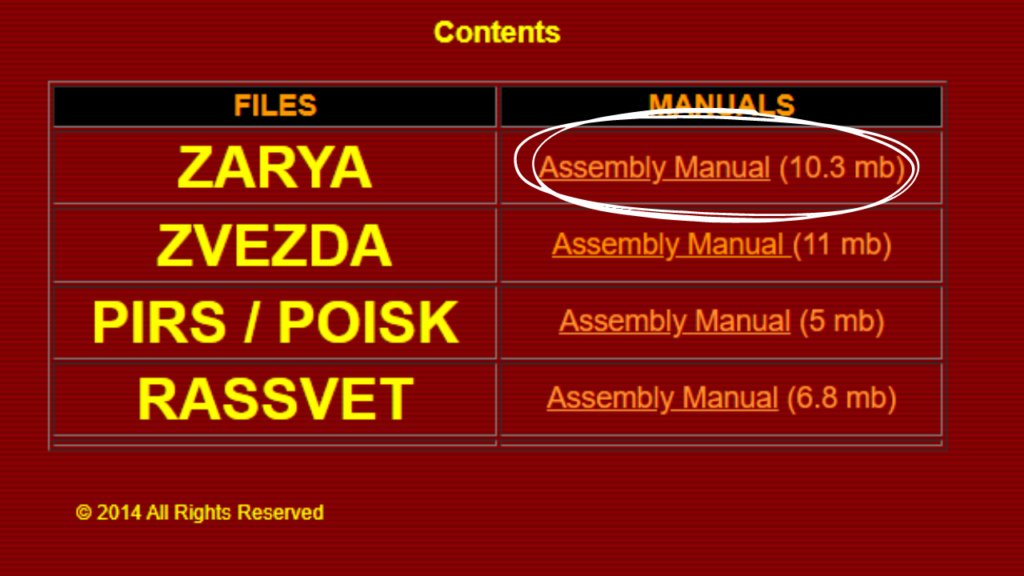
Puis, vous pourrez retrouver les pièces gratuitement ici.
A noter que pour certaines parties de la station spatiale internationale, il vous faudra déverser quelques euros auprès du créateur pour pouvoir les obtenir. Mais vu la qualité du travail de celui-ci, sachant que la plupart des maquettes sont disponibles gratuitement, cela est compréhensible !
Ici, se sont les pages 2 à 6 qui nous intéressent !
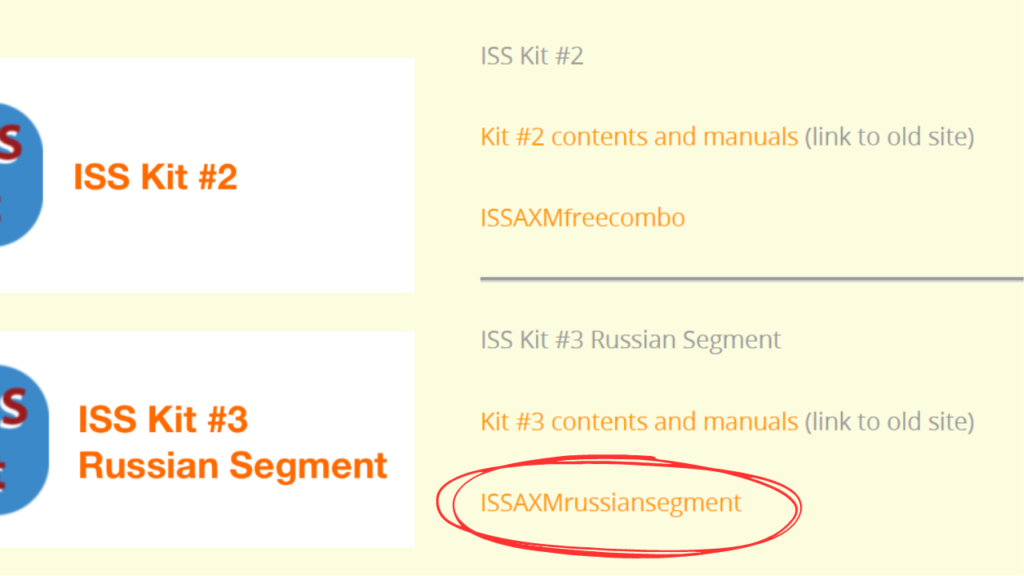
La construction

La première étape de la construction : découper le module centrale, la charnière centrale. La parties sur laquelle vont venir se coller toutes les autres pièces.
Ensuite, il faut venir découper le rectangle qui se situe juste à côté.
On place ensuite de la colle dessus et on le colle à notre charnière principale, sur un des côtés au choix.


Une fois que la bande rectangulaire est collée et bien fixée, il est temps de donner à notre module sa forme cylindrique.
Si votre papier est assez épais (avec un grammage élevé), vous pouvez utiliser un objet cylindrique, comme ici le manche de mon cutter de précision (en faisant bien attention d’avoir le cache sur la lame pour ne pas se blesser !).
Il faut rouler la pièce petit à petit pour lui donner une forme cylindrique, comme illustré ici.
Maintenant que notre module possède une forme presque cylindrique, il sera bien plus facile de le coller sans abimer la structure …
Pour cela, il faut mettre de la colle sur la partie toujours visible de notre rectangle, et joindre les deux parties.
Il faut bien attendre 2 minutes que cela sèche, en mettant une pression avec les doigts


Pour continuer, il faut découper les deux cercles qui se trouve sur la page ou se situait notre charnière (vous pouvez voir l’aspect des cercles sur la photo ci-contre).
Ils vont servir à consolider notre charnière, et servir de support pour d’autres éléments du module.
Pour les coller, il faut plier les dents qui se situe aux extrémités de la charnière, puis mettre de la colle.
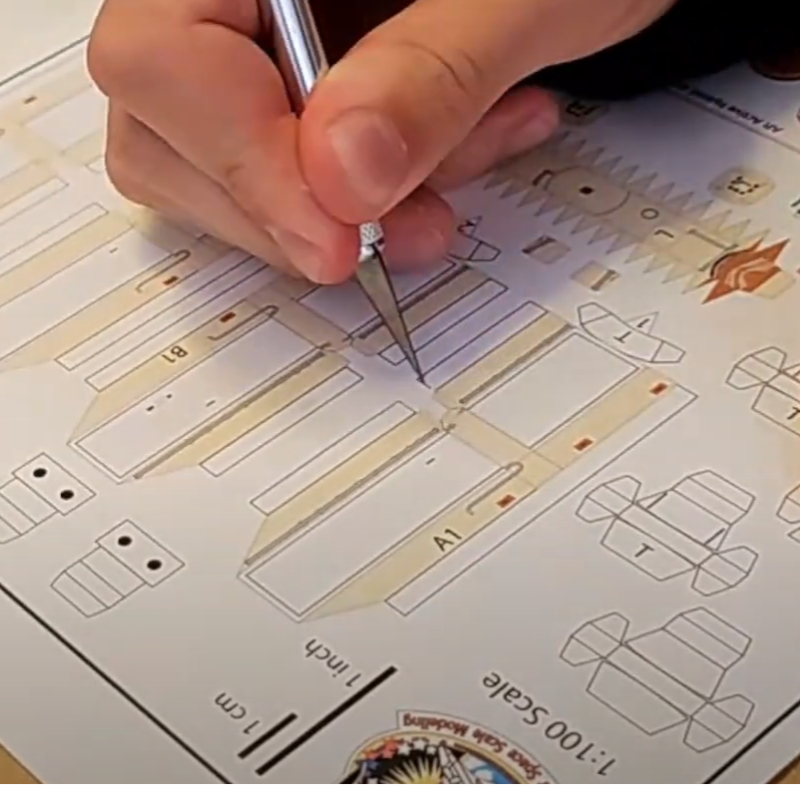
Ensuite, il faut découper cette pièce que vous pouvez voir à gauche et en dessous. Il y en a 4 mais je vais montrer la démarche à faire uniquement pour une des 4. Il faudra juste répéter cela pour les 3 autres …


Il faut ensuite plier en suivant les traits, pour que cela ressemble à la photo ci-contre. Les parties blanches sont les « languettes », les zones où l’on va appliquer de la colle.
A noter que la petite partie avec le « T » tout à droite de la photo doit également être pliée, pour devenir une face du pavé droit (forme 3D en forme de rectangle, celle de notre partie en occurrence ;))
Voila à quoi cela ressemble au final, il faut maintenant mettre de la colle sur les languettes.


Ensuite, collez le premier module comme ceci.
N’hésitez pas à aller voir en même temps, sur cette partie ou dans la suite de ce tutoriel, la notice du créateur. Vous pourrez y voir à certains moments des photos assez détaillées des éléments, si vous ne trouvez pas l’endroit ou les placer 😉
Une fois que les 4 parties sont collées, il faut découper ces petites parties (où il y noté A1 et B1).


Maintenant, il faut caller ces deux pièces sur notre module. Pour savoir ou les mettre, elles doivent faire la jonction entre deux pavés droits blancs ajoutés précédemment, où il y a les inscriptions « P » et « Stb ».
On voit également sur certains des pavés droits l’inscription « A1 » ou « B1 ». Il faut donc placer la nouvelle pièce « A1 » Cela peut aider à placer nos pièces !
La notice de l’auteur des pièces montre bien tout cela, je vous conseil d’aller y jeter un oeil 😉
Bien, nous allons maintenant attaquer certains détails du module.
Commençons par ceux-ci, visibles à droite.
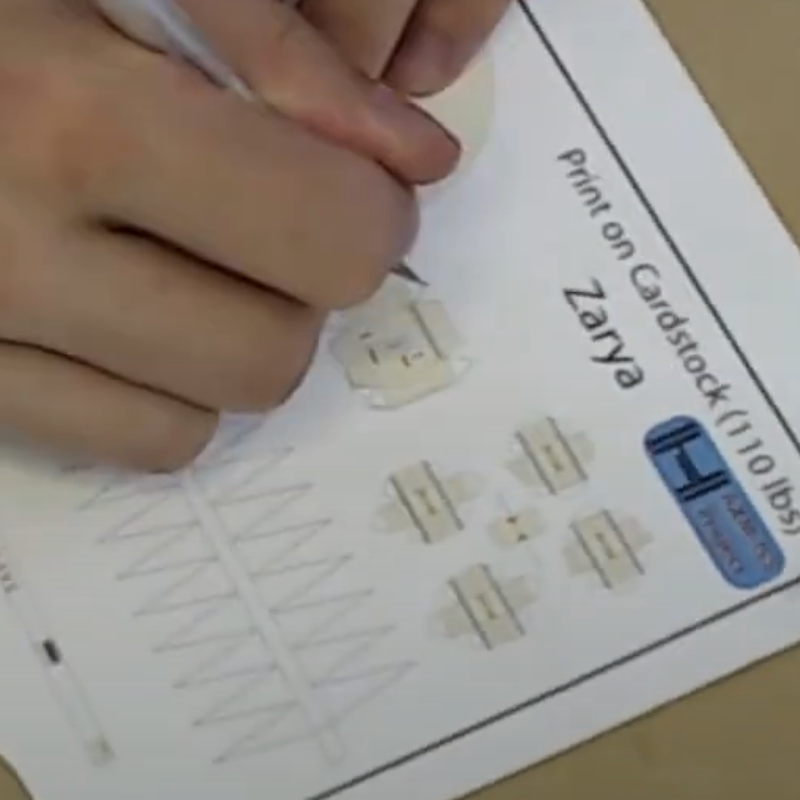


Le premier détail nécessitant notre attention est le plus gros, situé à gauche.
Comme la plupart des détails à venir, il s’agit de ce que j’appelle grossièrement « une boite ». Il faut donc plier les cotés au niveau des traits pour obtenir notre boite.
Ensuite, il nous reste plus qu’a collé celle-ci à l’endroit indiqué par l’image du bas.
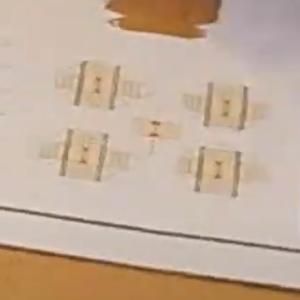


Maintenant, les 4 petites pièces qui sont situées non loin de notre « boite » de tout à l’heure.
Et bien, ce sont encore des boites, plus petites ! Je vous avoue que le résultats peut être très approximatif même pour un adulte, vu à quel point elles sont petites !
Il faut les placer à l’endroit indiqué par mon cercle rouge. Il y a des emplacements prévus à cet effet, vous ne pourrez pas vous tromper 😉
A noter : le petit détail situé au centre des 4 « boites » n’a pas été découpé ni collé dans ce tutoriel, car je n’avais pas la place pour le mettre. Mais il est vraiment tout petit et cela ne change donc pas vraiment le résultat final !

Ensuite, on attaque une autre pièce. On peut ici se rendre compte qu’elle est creuse, elle ne possède pas de face au niveau du sol. Cela arrive sur certaines boites également !
On découpe, on plie, et on colle comme sur cette image !




Notre pièce se sent un peu seule je trouve … On va lui ajouter une copine.
Découpez cette pièce, pliez la en vous aidant des traits, mettez de la colle sur les petites languettes blanches pour qu’elle garde sa forme de couvercle creux, puis collez la juste à côté de notre premier couvercle !
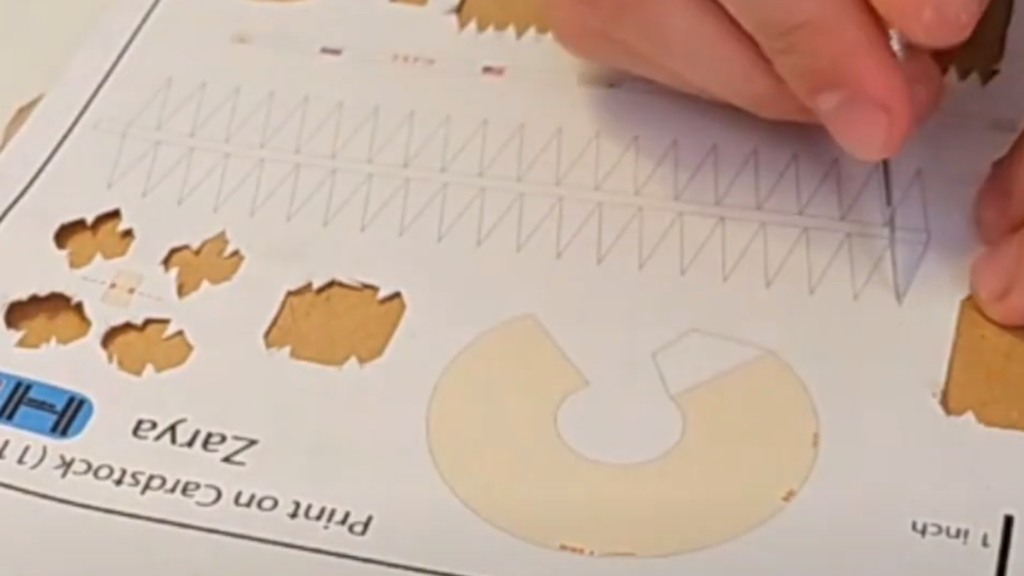
Nous allons maintenant construire la partie arrière du module Zarya.
J’ai commencé par découper les 3 pièces qui nous seront utiles, les voici !

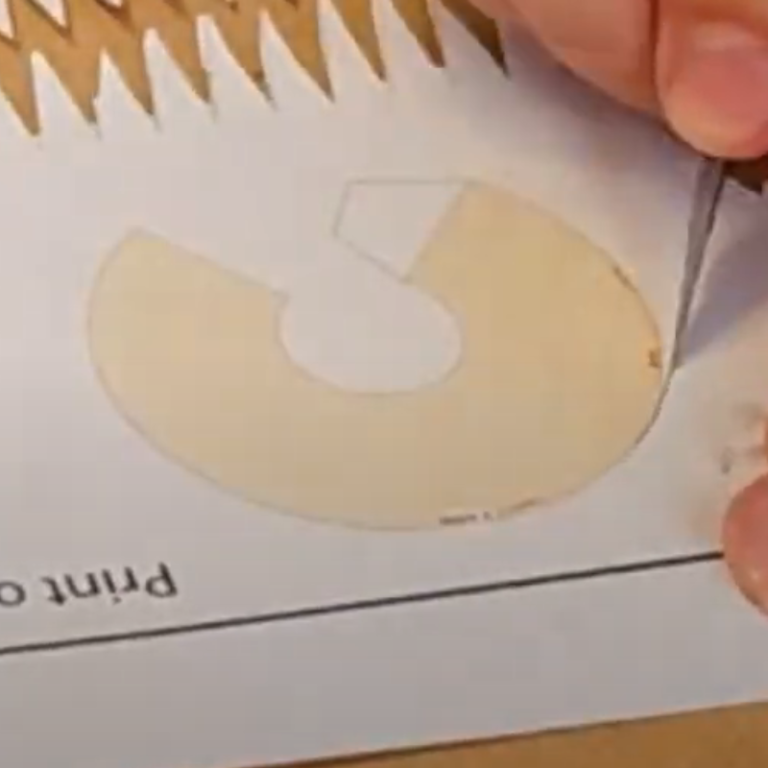



Tout d’abord, avec la partie possédant pleins de dents, on se sert de notre technique pour lui donner un aspect cylindrique (comme sur la photo),puis on met de la colle sur la petite languette, et on colle.
Avec la partie au dessus du texte, on fait la même chose, on lui donne une forme cylindrique pour que l’on puisse fermer la pièce, on met de la colle sur la languette (entourée en rouge), et on colle.
Puis pour la dernière, on fait la même chose que la deuxième.
On remarque que mise à part la première pièce, les autres sont plus « petites » au sommet qu’à la base.

Tout d’abord, prenons notre pièce remplie de dents, et plions les légèrement vers l’intérieur. Ces dents vont en fait servir de support à nos deux autres pièces.
Comme vous pouvez le voir sur les deux photos du haut, appliquez de la colle sur les dents, et insérez les deux autres parties de part et d’autre. C’est la partie la plus large qui doit rentrer en premier.
Une fois que tout cela est fixé, collez notre nouvelle pièce à l’arrière comme sur l’image, la partie avec les bandes noires regarde vers l’extérieur. Pour voir tout cela avec des photos détaillés, je vous conseil encore d’aller jeter un œil à la notice officiel du créateur !






Attaquons maintenant les détails de l’arrière du module. Le premier vous est présenté en haut.
Il faut tout d’abord le découper puis plier en forme de boite (pour voir en détails le pliage, le collage et la pose, je vous invite très fermement à regarder mon tutoriel vidéo sur cette partie, on voit plus en détails tout cela !).
La pièce ressemble à un cube avec une partie noire qui « déborde » de celui-ci.
Il y a deux endroits pour le coller sur le module, vous en voyez un des deux sur la photo. Le deuxième se trouve (diamétralement) opposé au premier.
